sai修改图层透明度的教程
2023-05-17 15:07:19作者:极光下载站
众所周知sai软件是一款很受用户欢迎的绘画软件,其中实用的画笔、勾线等功能为用户带来了不错的使用体验,当用户在使用这款绘画软件时,会发现有着图层选项,用户可以添加多个图层来绘制出不同的元素,说到这儿,最近有用户问到sai怎么修改图层透明度的问题,这个问题首先用户需要知道的是透明度是图像的透明和半透明程度,会影响到它与另一个图像的重叠程度,那么用户应该怎么来操作实现呢,其实这个问题很好解决,用户在图层上绘制出图像后,在左侧的工具栏中会发现显示出来的不透明度选项,用户根据自己的需求来设置即可,那么下面就和小编一起来看看sai修改图层透明度的方法教程吧,希望用户能够喜欢。
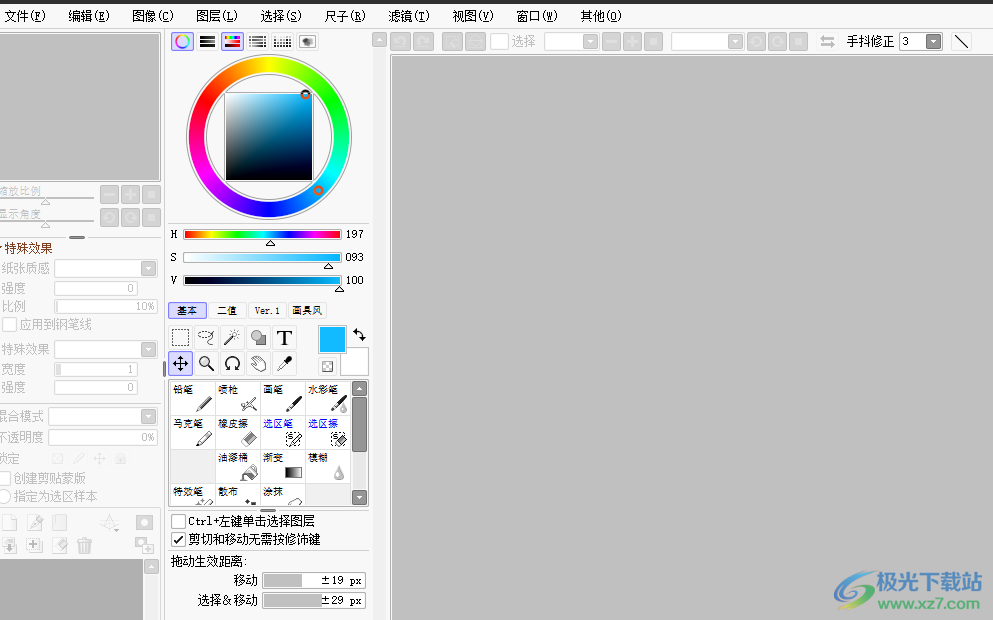
方法步骤
1.首先打开电脑桌面上的sai软件,并在页面上点击菜单栏中的文件选项,将会显示出下拉菜单,用户选择其中的新建选项
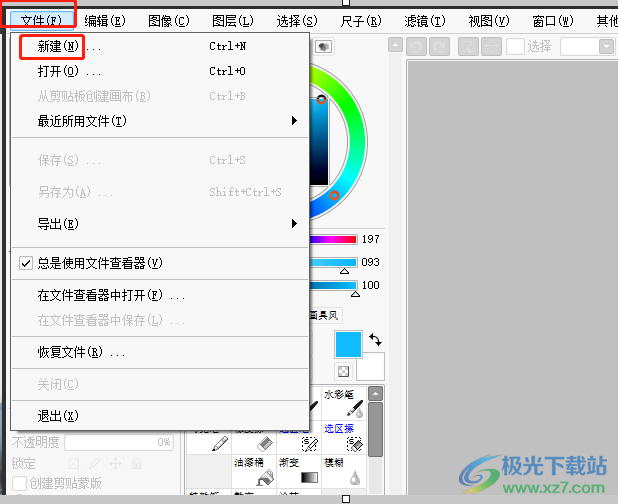
2.在打开的新建画布窗口中,用户设置好大小适中的画布后按下确定按钮
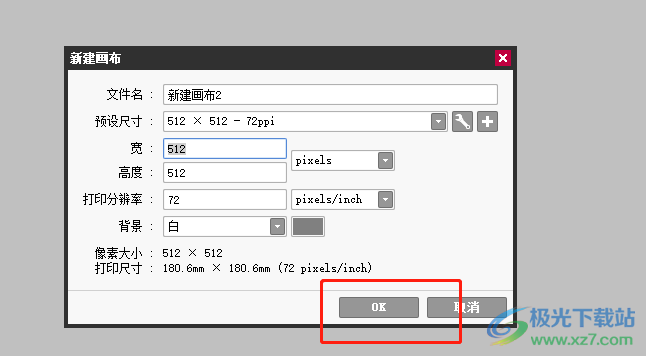
3.接着来到画布的编辑页面上,用户在左侧的工具栏中选择自己喜欢的画笔,并在页面上绘制出图像
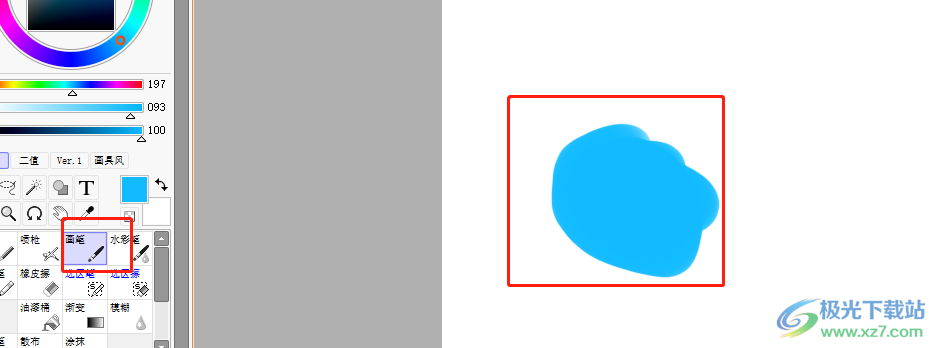
4.这时用户继续在左侧的工具栏中找到不透明度选项,修改其中相应的数值,可以看到图像发生了变化
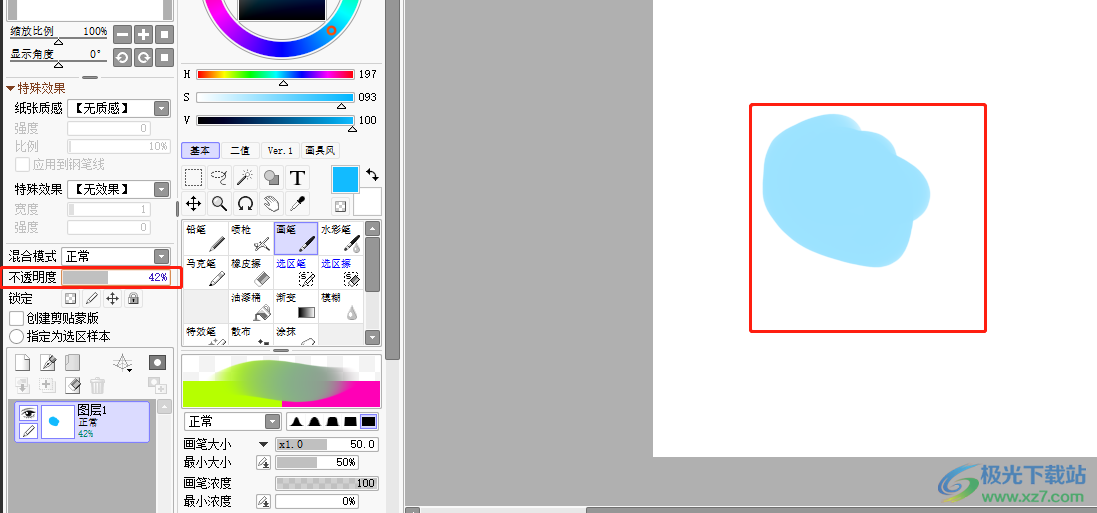
5.随后用户图层板块中点击新建图层图标,将会新增一个新的图层
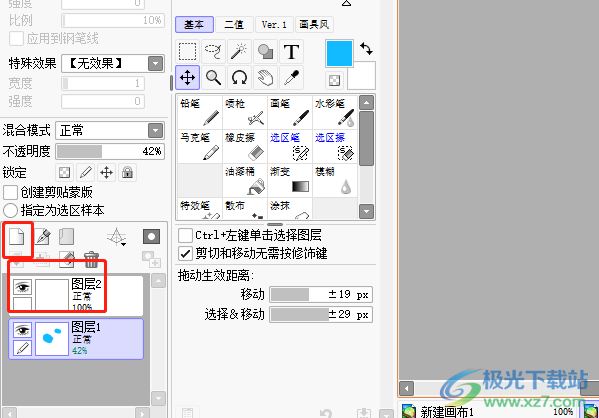
6.最后用户在画笔板块中选择自己喜欢的画笔样式后,在新图层中绘制出需要的图像,可以发现画布中两个图像的颜色发生了变化
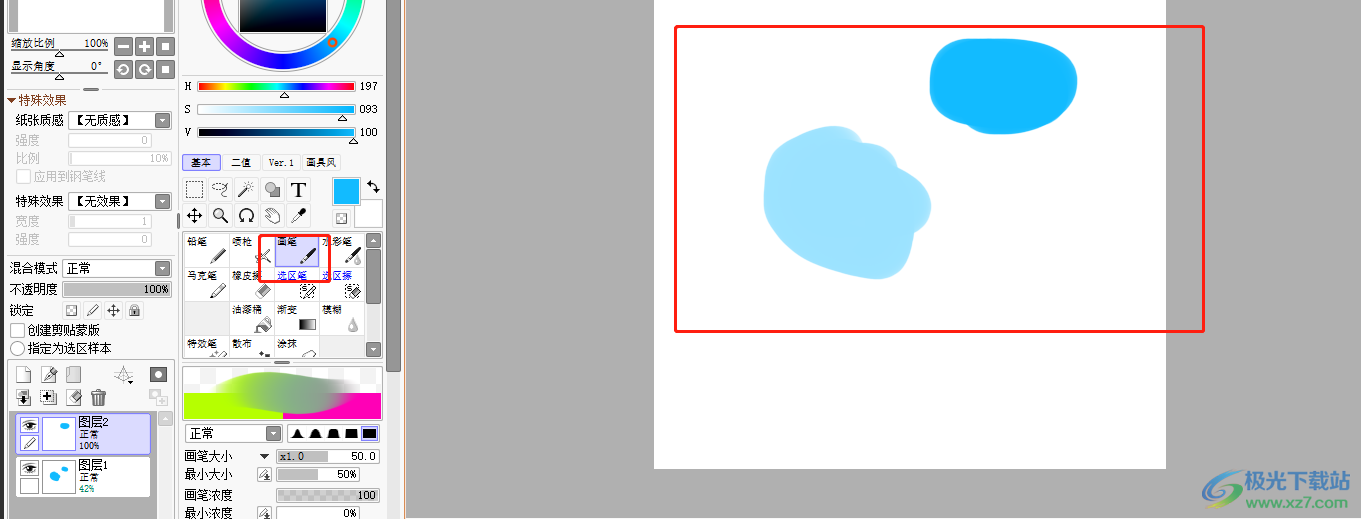
用户在使用sai软件时,可以根据自己的需求来在画布上绘制各种风格的图像,但是当用户对图层的透明度不是很满意时,就需要在左侧的工具栏中找到不透明度选项来进行设置,详细的操作过程已经整理出来了,有需要的用户可以跟着步骤操作起来。
[download]311064[/download]